SPIS TREŚCI 2. MINIMALNE WYMAGANIA SPRZĘTOWE PO ROZPAKOWANIU KONTROLERA DJ 4SET... 4
|
|
|
- Małgorzata Czajka
- 8 lat temu
- Przeglądów:
Transkrypt
1 SPIS TREŚCI 1. WSTĘP MINIMALNE WYMAGANIA SPRZĘTOWE PO ROZPAKOWANIU KONTROLERA DJ 4SET INSTALACJA Instalacja sterowników i oprogramowania Instalacja w systemie Windows 7 / Vista Instalacja w systemie Windows XP Instalacja na Apple Mac Po ukończeniu instalacji Podłączanie i odłączanie urządzenia DJ 4Set ZARYS OGÓLNY Panel górny Panel tylny Panel przedni MIKSOWANIE NA 4 TALERZACH NA KONTROLERZE DJ 4SET PANEL STEROWANIA URZĄDZENIA DJ 4SET Otwieranie panelu sterowania na PC Otwieranie panelu sterowania na Apple Mac Korzystanie z panelu sterowania urządzenia DJ 4Set Ogólne ustawienia panelu sterowania Zakładka Main (główna) Zakładka ASIO (niedostępna na komputerze Mac) Zakładka Audio (niedostępna na PC) Zakładka Advanced (zaawansowane) Zakładka About (O programie) OPCJE WYJŚCIOWE Podłączanie głośników do urządzenia DJ 4Set Podłączanie słuchawek... 22
2 9. PODŁĄCZANIE MIKROFONU WYPOSAŻENIE URZĄDZENIA DJ 4SET Pokrętła jog Fadery (suwaki) Przyciski Play/Pause (Odtwarza/Pauzuje utwór) i Cue Przyciski Rewind (Cofaj) i Fast forward (Przewijaj) Ustawienia pitch (tempa utworu) Przycisk Shift (dla pętli/punktu cue/samplera/efektów) i przyciski Przyciski Load / Przyciski Listen Left (Odsłuchuj z lewego talerza)/listen Right (Odsłuchuj z prawego talerza) Przyciski przewijania: Up (Góra) i Down (Dół) Pokrętło Cue/Mix Pokrętła equalizera PODSTAWY DJ KI KONFIGURACJA W TRYBIE MIDI FAQ (CZĘSTO ZADAWANE PYTANIA) WSPARCIE TECHNICZNE Informacje na temat gwarancji Dodatkowe postanowienia gwarancyjne ZALECENIA DOT. OCHRONY ŚRODOWISKA... 33
3 1. WSTĘP DJ 4Set to wysokiej klasy kontroler dla DJ'ów, otwierający drzwi do świata miksowania na komputerze. DJ 4Set to 4-talerzowy kontroler, pozwalający na kontrolowanie do 4 ścieżek audio na niezależnych talerzach, umożliwiając tym samym ogromną elastyczność w zakresie miksowania. Kontroler DJ 4Set, intuicyjny i przyjemny w obsłudze, pozwala na oryginalne podejście do ulubionych utworów i dzielenie się nimi z przyjaciółmi na imprezach oraz tworzenie twórczych miksów. Kontroler DJ 4Set dostarczany jest ze specjalnie dostosowaną wersją oprogramowania do miksowania VirtualDJ (VirtualDJ 7 LE 4Set), kompatybilnym z PC i Mac: oprogramowanie wyposażone jest w interfejs specjalnie opracowany pod kątem urządzenia DJ 4Set i obsługuje miksowanie na 4 talerzach. Przydatne funkcje do miksowania oprogramowania VirtualDJ 7 LE 4Set sprawiają, że można miksować jak profesjonalista. Wymiary kontrolera DJ 4Set to 35 cm x 25 cm: jest więc dość duży, by gwarantować wygodne miksowanie z dużą ilością kontrolek, lecz także na tyle niewielki, że można go swobodnie przenosić. DJ 4Set pracuje z cyfrowymi plikami audio, w tym MP3. Przypominamy, że utwory muzyczne chronione są prawami autorskimi i należy stosować się do wszelkich obowiązujących zapisów prawnych. Usilnie zachęcamy do wspierania artystów poprzez legalne nabywanie ich dzieł. 2. MINIMALNE WYMAGANIA SPRZĘTOWE PC: Komputer stacjonarny/laptop z procesorem Intel Pentium III/Athlon 1.5GHz, bądź procesorem kompatybilnym lub szybszym System operacyjny: Microsoft Windows XP, Vista / 7 (32- lub 64-bitowy) 1GB RAM Dostępny port zasilany przez USB: USB 2.0 (zalecany) lub USB 1.1 Słuchawki i głośniki ze wzmacniaczem Napęd CD-ROM lub DVD-ROM Łącze internetowe (bardzo zalecane) + 100MB wolnego miejsca na dysku na zainstalowanie aplikacji Mac: Komputer stacjonarny/laptop z procesorem 1.5 GHz (G4, G5, Core Duo Series) lub szybszym System operacyjny: Mac OS 10.5 / 10.6 (tylko 32-bitowy) 1GB RAM Dostępny port zasilany przez USB: USB 2.0 (zalecany) lub USB 1.1 Słuchawki i głośniki ze wzmacniaczem Napęd CD-ROM lub DVD-ROM Karta graficzna pracująca w rozdzielczości 1024 x 768 Łącze internetowe (bardzo zalecane) + 100MB wolnego miejsca na dysku na zainstalowanie aplikacji Podręcznik użytkownika 3/33
4 3. PO ROZPAKOWANIU KONTROLERA DJ 4SET 1. Zanotuj numer seryjny VirtualDJ 7 LE 4Set ( ), który znajduje się na nalepce z kodem kreskowym na spodniej stronie konsoli i zainstaluj DJ 4Set zgodnie ze wskazówkami w podręczniku użytkownika. 2. Zdejmij przezroczystą folię ochronną z górnej powierzchni każdego z pokręteł jog ( ). 3. Podłącz głośniki i słuchawki do odpowiednich złączy na kontrolerze DJ 4Set (więcej informacji znajdziesz odpowiednio w rozdziałach 8.1 Podłączanie głośników do kontrolera DJ 4Set i 8.2 Podłączanie słuchawek). 4. Jeśli chciałbyś wyregulować opór pokręteł jog, możesz dokręcić lub poluzować śruby dla każdego z pokręteł znajdujące się na spodniej stronie kontrolera ( ). Pozwoli to na ustawienie oporu pokręteł dokładnie tak, jak chcesz. 4/33 Podręcznik użytkownika
5 4. INSTALACJA 4.1. Instalacja sterowników i oprogramowania Na PC i Mac: przed włożeniem CD-ROMu instalacyjnego do komputera, upewnij się, że w systemie masz uprawnienia administratora. Nie instaluj kontrolera DJ 4Set na koncie gościa (Guest account): instalacja się nie powiedzie, gdyż potrzebne będzie pozwolenie na zapis w folderze Dokumenty, by zainstalować oprogramowanie VirtualDJ 7 LE 4Set. - Włóż płytę instalacyjną do napędu CD-ROM. Menu instalacyjne do DJ 4Set pojawi się automatycznie. - Kliknij na Install your product (Instaluj produkt). Jeśli menu instalacyjne nie pojawi się automatycznie: PC: - Kliknij dwa razy na Mój komputer (Windows XP) lub na Komputer (Windows Vista / 7). - Kliknij dwa razy na ikonę CD-ROM. - Kliknij dwa razy na pakiet instalacyjny. Mac: - Otwórz Finder. - Kliknij dwa razy na ikonę CD-ROM. - Kliknij dwa razy na pakiet instalacyjny. -Kliknij na opcję do zainstalowania sterowników DJ 4Set i postępuj zgodnie z pojawiającymi się na ekranie poleceniami. Podręcznik użytkownika 5/33
6 Instalacja w systemie Windows 7 / Vista Po skopiowaniu plików na komputer nastąpi instalacja sterowników. System Windows wyświetla trzy zawiadomienia po kolei, związane z instalacją różnych komponentów. - Zaakceptuj instalację oprogramowania przy każdym z tych powiadomień, by kontynuować instalację. Następnie pojawi się okno dialogowe podpowiadające podłączenie urządzenia DJ 4Set do portu USB komputera. - Podłącz urządzenie DJ 4Set do portu USB komputera, a następnie kliknij na przycisk Next (Dalej). Komputer automatycznie wykryje urządzenie DJ 4Set i zakończy instalację koniecznych sterowników. 6/33 Podręcznik użytkownika
7 Pamiętaj, że instalacja sterowników może trochę potrwać, zależnie od wydajności komputera. Pozwól instalatorowi na spokojną pracę i postępuj zgodnie z poleceniami pojawiającymi się na ekranie. Po zakończeniu instalacji na ekranie pojawi się odpowiednie powiadomienie. Ikona DJ 4Set pojawi się na pasku zadań Windows, obok zegara, informując, że kontroler DJ 4Set jest zainstalowany i gotowy do użycia: Pamiętaj, że w systemie Windows 7 musisz kliknąć na pasek zadań Windows, by wyrazić zgodę na wyświetlenie ikony DJ 4Set na pasku zadań. Po zakończeniu instalacji na ekranie pojawi się odpowiednie powiadomienie. Teraz powinieneś zainstalować na swoim komputerze oprogramowanie VirtualDJ 7 LE 4Set: - W menu instalacyjnym kliknij na Install VirtualDJ DJC Edition (Instaluj VirtualDJ DJC Edition) i postępuj zgodnie z poleceniami pojawiającymi się na ekranie. Oprogramowanie zostało zainstalowane na komputerze. Po zakończeniu instalacji, na pulpicie pojawi się ikona VirtualDJ 7 LE 4Set. Podręcznik użytkownika 7/33
8 - Kliknij dwa razy na ikonę VirtualDJ 7 LE 4Set, wpisz numer seryjny VirtualDJ 7 LE 4Set, po czym kliknij na przycisk OK. Numer seryjny VirtualDJ 7 LE 4Set znajduje się na nalepce z kodem kreskowym na spodniej stronie kontrolera DJ 4Set. Format numeru seryjnego VirtualDJ 7 LE 4Set jest następujący: XXXX-XXXX-XXXXX/4Set. Więcej informacji na temat konfiguracji urządzenia DJ 4Set znajduje się w rozdziale 7. Panel sterowania urządzenia DJ 4Set Instalacja w systemie Windows XP Po skopiowaniu plików na komputer nastąpi instalacja sterowników. Następnie pojawi się okno dialogowe podpowiadające podłączenie urządzenia DJ 4Set do portu USB komputera. - Podłącz urządzenie DJ 4Set do portu USB komputera, a następnie kliknij na przycisk Next (Dalej). Komputer automatycznie wykryje urządzenie DJ 4Set i zakończy instalację koniecznych sterowników. UWAGA: Nie reaguj na żadne komunikaty Windows informujące o wykryciu nowego sprzętu, jakie mogą się pojawić w trakcie instalacji; wszelkie takie okna znikną po chwili samoistnie. 8/33 Podręcznik użytkownika
9 Pamiętaj, że instalacja sterowników może trochę potrwać, zależnie od wydajności komputera. Pozwól instalatorowi na spokojną pracę i postępuj zgodnie z poleceniami pojawiającymi się na ekranie. Po zakończeniu instalacji na ekranie pojawi się odpowiednie powiadomienie. Ikona DJ 4Set pojawi się na pasku zadań Windows, obok zegara, informując, że kontroler DJ 4Set jest zainstalowany i gotowy do użycia: Teraz powinieneś zainstalować na swoim komputerze oprogramowanie do miksowania VirtualDJ 7 LE 4Set: - W menu instalacyjnym kliknij na Install VirtualDJ DJC Edition (Instaluj VirtualDJ DJC Edition) i postępuj zgodnie z poleceniami pojawiającymi się na ekranie. Oprogramowanie zostało zainstalowane na komputerze. Po zakończeniu instalacji, na pulpicie pojawi się ikona VirtualDJ 7 LE 4Set. - Kliknij dwa razy na ikonę VirtualDJ 7 LE 4Set, wpisz numer seryjny VirtualDJ 7 LE 4Set, po czym kliknij na przycisk OK. Numer seryjny VirtualDJ 7 LE 4Set znajduje się na nalepce z kodem kreskowym na spodniej stronie kontrolera DJ 4Set. Format numeru seryjnego VirtualDJ 7 LE 4Set jest następujący: XXXX-XXXX-XXXXX/4Set. Więcej informacji na temat konfiguracji urządzenia DJ 4Set znajduje się w rozdziale 7. Panel sterowania urządzenia DJ 4Set Instalacja na Apple Mac Na początku pojawi się okno powitalne, informujące o tym, co zostanie zainstalowane na komputerze. Podręcznik użytkownika 9/33
10 - Postępuj zgodnie z poleceniami pojawiającymi się na ekranie. Jeśli w systemie wymagane są uprawnienia administratora, to by kontynuować, konieczne może okazać się wpisanie hasła. Po skopiowaniu plików na komputer nastąpi instalacja sterowników. Następnie pojawi się okno dialogowe podpowiadające podłączenie urządzenia DJ 4Set do portu USB komputera. - Podłącz urządzenie DJ 4Set do portu USB komputera. Komputer automatycznie wykryje urządzenie DJ 4Set i zakończy instalację koniecznych sterowników. 10/33 Podręcznik użytkownika
11 Pamiętaj, że instalacja sterowników może trochę potrwać, zależnie od wydajności komputera. Pozwól instalatorowi na spokojną pracę i postępuj zgodnie z poleceniami pojawiającymi się na ekranie. Po zakończeniu instalacji na ekranie pojawi się odpowiednie powiadomienie. Ikona DJ 4Set pojawi się na pasku zadań, informując, że kontroler DJ 4Set jest zainstalowany i gotowy do użycia: Teraz powinieneś zainstalować na swoim komputerze oprogramowanie do miksowania VirtualDJ 7 LE 4Set: - W menu instalacyjnym kliknij na Install VirtualDJ DJC Edition (Instaluj VirtualDJ DJC Edition) i postępuj zgodnie z poleceniami pojawiającymi się na ekranie. Oprogramowanie zostało zainstalowane na komputerze. - By uruchomić oprogramowanie VirtualDJ 7 LE 4Set na Macu, wejdź w Programy i wybierz VirtualDJ. - Wprowadź numer seryjny VirtualDJ 7 LE 4Set, a następnie kliknij na przycisk OK. Numer seryjny VirtualDJ 7 LE 4Set znajduje się na nalepce z kodem kreskowym na spodniej stronie kontrolera DJ 4Set. Format numeru seryjnego VirtualDJ 7 LE 4Set jest następujący: XXXX- XXXX-XXXXX/4Set. Więcej informacji na temat konfiguracji urządzenia DJ 4Set znajduje się w rozdziale 7. Panel sterowania urządzenia DJ 4Set. Podręcznik użytkownika 11/33
12 4.2. Po ukończeniu instalacji Sprawdź czy w sekcji MIDI channel for controls (Kanał MIDI dla kontrolek) w zakładce Advanced (Zaawansowane) panelu sterowania, zostały wybrane kanały MIDI 1-2: jeśli nie, wybierz kanały MIDI 1-2. Więcej informacji znajduje się w rozdziale Zakładka Advanced (Zaawansowane) Podłączanie i odłączanie urządzenia DJ 4Set Urządzenia DJ 4Set można używać w połączeniu z inną kartą dźwiękową, wewnętrzną lub zewnętrzną, bez tworzenia konfliktów na komputerze. Pamiętaj, że w systemach operacyjnych Windows, podłączenie kontrolera DJ 4Set do komputera powoduje, że staje się on domyślną kartą dźwiękową. Karta dźwiękowa ustawiona poprzednio jako domyślna karta dźwiękowa, staje się nią ponownie po odłączeniu kontrolera DJ 4Set. W związku z tym, po właściwym zainstalowaniu kontrolera DJ 4Set, możesz go podłączać i odłączać w dowolnym czasie, nawet gdy komputer jest włączony, dzięki funkcji USB hot plug (choć nie wolno tego robić, gdy DJ 4Set odtwarza lub nagrywa muzykę, gdyż w takim wypadku aplikacja zakończy pracę i wyświetli wiadomość o błędzie). 12/33 Podręcznik użytkownika
13 5. ZARYS OGÓLNY 5.1. Panel górny Urządzenie DJ 4Set wyposażone jest w wiele kontrolek pozwalających na współpracę z oprogramowaniem dla DJ'ów. Możesz kontrolować do 4 niezależnych talerzy w oprogramowaniu dla DJ ów. Poniżej znajdują się opisy domyślnych funkcji każdej z kontrolek Pokrętło kontroli poziomu mikrofonu. 2. Przycisk włączenia/wyłączenia mikrofonu. 3. Przyciski do modulowania / : modulują bieżące wybrane pętle lub efekty. 4. Przycisk talerza C: zależnie od wybranego w panelu sterowania trybu talerza, naciśnięcie tego przycisku spowoduje: przełączanie między talerzami A i C (domyślnie w trybie 4- talerzowym); dostęp do drugiego zestawu przycisków dla talerza A (w rozszerzonym trybie 2- talerzowym: ten tryb jest niedostępny w VirtualDJ 7 LE 4Set); lub nie będzie miało żadnego skutku (w podstawowym trybie 2-talerzowym). Więcej informacji znajduje się w rozdziale Zakładka Advanced (Zaawansowane). Podręcznik użytkownika 13/33
14 5. Przycisk Shift: konwertuje przyciski 1 do 3 na analogicznym talerzu w przyciski 4 do 6, zapewniając równowartość 6 przycisków na talerz (gdy przycisk jest podświetlony, funkcja Shift jest włączona). 6. Pokrętła Hi/Med/Low: zwiększają lub zmniejszają częstotliwości sopranów/tonów średnich/basów na analogicznym talerzu. 7. Przycisk folderu: jeśli kursor jest na pasku przewijania ścieżki, przechodzi do przeglądarki folderu. Jeśli kursor już jest w przeglądarce folderów, rozszerza folder. Działa również jak lewa strzałka. 8. Przyciski Up (Góra) i Down (Dół): naciśnij, by poruszać się w menu. 9. Pokrętło główne: główne pokrętło głośności. 10. Przycisk plików: przegląda zawartość wybranego folderu; działa również jak prawa strzałka. 11. Przyciski 1/2/3: stosują pętle na różnych ilościach taktów, gdy włączony jest tryb pętli; stosują analogiczny efekt, gdy włączony jest tryb efektów. Funkcje to między innymi: loop in, loop out, hot cue, beatgrid i więcej. 12. Przycisk talerza D: zależnie od wybranego w panelu sterowania trybu talerza, naciśnięcie tego przycisku spowoduje: przełączanie między talerzami B i D (domyślnie w trybie 4- talerzowym); dostęp do drugiego zestawu przycisków dla talerza B (w rozszerzonym trybie 2- talerzowym: ten tryb jest niedostępny w VirtualDJ 7 LE 4Set); lub nie będzie miało żadnego skutku (w podstawowym trybie 2-talerzowym). Więcej informacji znajduje się w rozdziale Zakładka Advanced (Zaawansowane). 13. Pokrętło Cue/Mix: reguluje miks tego, co słychać w słuchawkach ścieżkę, w której oznaczasz punkt cue w odniesieniu do całości miksu. 14. Przyciski pitch bend -/+: czasowo zmniejszają (-) lub zwiększają (+) tempo utworu (tj. pitch) umożliwiając dokładne miksowanie. 15. Suwak tempa: reguluje prędkość odtwarzanej muzyki na analogicznym talerzu. 16. Reguluje głośność na słuchawkach. 17. Wskaźniki talerzy: podświetlają się, by wskazać, który talerz jest obecnie używany (A/B zielony, C/D = czerwony). 18. Przycisk Cue: ustawia punkt cue (zaznacza miejsce w ścieżce dźwiękowej) na analogicznym talerzu. Gdy odtwarzanie jest zapauzowane, naciśnięcie przycisku Cue ustawia punkt cue; gdy muzyka jest odtwarzana, naciśnięcie przycisku Cue przenosi do punktu cue. Gdy przycisk jest podświetlony oznacza to, że w ścieżce jest zaznaczony punkt cue. 19. Odtwarza/pauzuje utwór. 20. Przycisk Sync: synchronizuje bit z bitem ścieżki aktualnie wgranej na drugi kontrolowany talerz, jeśli ten bit mieści się w zakresie tempa (jeśli wspomniany bit nie mieści się w zakresie tempa, należy przed naciśnięciem przycisku Sync najpierw zwiększyć skalę tempa). 21. Cofanie i przewijanie: szybkie przeszukiwanie wewnątrz ścieżki audio. 22. Przyciski Listen Right (Odsłuchuj z prawego talerza)/listen Left (Odsłuchuj z lewego talerza): umożliwiają monitorowanie odsłuchu w słuchawkach z analogicznego talerza. 23. Suwak głośności: kontroluje głośność na analogicznym talerzu. 24. Przycisk Scratch: wyłącza lub włącza tryb skreczowania. 25. Crossfader umożliwiający płynne miksowanie między talerzami. 26. Przycisk Record: naciśnij, by nagrać swój miks. 27. Przyciski Load / : wgrywają wybrany utwór na analogiczny talerz. 28. Pokrętło jog w stylu płyt winylowych z czujnikiem dotyku: zielone podświetlenie oznacza, że kontrolowany jest talerz A/B, zaś czerwone podświetlenie oznacza, że kontrolowany jest talerz C/D. 14/33 Podręcznik użytkownika
15 Są to opisy domyślnych funkcji urządzenia DJ 4Set w oprogramowaniu VirtualDJ 7 LE 4Set, które mogą się różnić zależnie od używanej aplikacji. Pamiętaj, że pokrętło Cue/Mix jest tylko funkcją oprogramowania (a nie sprzętu). Oznacza to, że gdy używasz oprogramowania VirtualDJ 7 LE 4Set, pokrętło działa zgodnie z opisem powyżej; jeśli nie korzystasz z oprogramowania dla DJ'ów, pokrętło nie będzie działać, chyba, że przypiszesz do niego funkcję Cue to Mix Panel tylny Z tyłu urządzenia DJ 4Set znajduje się złącze USB, dzięki któremu kontroler można podłączyć do komputera. Ponieważ DJ 4Set jest zasilany z USB, niepotrzebne jest zewnętrzne źródło zasilania. Złącze wyjściowe stereo 1/8 (3,5 mm) Złącza wyjściowe RCA mono (czerwone = prawe, białe = lewe) Złącze USB Więcej informacji na temat wyboru poziomu ściszenia funkcji talkover mikrofonu znajduje się w rozdziale Zakładka Main (główna) Panel przedni Złącze wejścia mikrofonu 1/4 (6,35 mm) Złącze wyjścia słuchawkowego 1/4 (6,35 mm) Podręcznik użytkownika 15/33
16 Słuchawki: słuchawki są domyślnie ustawione na kanałach 3-4, jednak można je również ustawić na kanałach 1-2. Więcej informacji można znaleźć w rozdziale Zakładka Advanced (zaawansowane). 6. MIKSOWANIE NA 4 TALERZACH NA KONTROLERZE DJ 4SET Przy korzystaniu z funkcji przełączania się między talerzami (przełączanie się między talerzem A i C lub między B i D), przed przełączeniem się między talerzami, najpierw należy ustawić wszystkie kontrolki stopniowe danego talerza (suwaki głośności, suwaki tempa, pokrętła gain i EQ, pokazane na ilustracji powyżej) w pozycjach pokazanych w interfejsie oprogramowania VirtualDJ 7 LE 4Set. Każda z tych kontrolek będzie aktywna tylko wtedy, gdy ustawi się ją w taki sposób, jaki pokazano w oprogramowaniu VirtualDJ 7 LE 4Set. 16/33 Podręcznik użytkownika
17 7. PANEL STEROWANIA URZĄDZENIA DJ 4SET 7.1. Otwieranie panelu sterowania na PC Ikona urządzenia DJ 4Set widnieje po prawej stronie paska zadań, obok zegara: uruchomić panel sterowania DJ 4Set, kliknij na nią lewym klawiszem myszy.. By W systemie Windows ikona ta skupia wszystkie produkty dla DJ'ów firmy Hercules, jakie możesz mieć zainstalowane w swoim systemie. Możesz wejść do panelu sterowania urządzenia DJ 4Set klikając na ikonę prawym klawiszem myszy i wybierając opcję Select Device (Wybierz urządzenie). Klikając prawym klawiszem myszy na ikonę, możesz również otworzyć panel sterowania (alternatywa do klikania lewym klawiszem myszy na ikonę na pasku zadań, co opisano powyżej), zobaczyć informacje sprzętowe o DJ 4Set, sprawdzić, czy dla urządzenia są dostępne jakieś aktualizacje, lub wyjść z panelu sterowania. Pamiętaj, że sprawdzenie dostępności aktualizacji wymaga aktywnego połączenia z Internetem. By sprawdzić dostępność aktualizacji dla urządzenia DJ 4Set: - Kliknij prawym klawiszem myszy na ikonę DJ 4Set znajdującą się na pasku zadań i wybierz opcję Check for updates (Sprawdź dostępność aktualizacji). - Jeśli wymaga tego system, zezwól komputerowi na połączenie się z serwerem FTP Guillemot. Jeśli nie ma dostępnej nowej wersji, pojawi się wiadomość informująca, że posiadasz zainstalowaną najnowszą wersję programu. Jeśli istnieje nowa wersja, zostanie ona pobrana, a program instalacyjny rozpocznie się automatycznie. - By zainstalować aktualizację do DJ 4Set, postępuj zgodnie z pojawiającymi się na ekranie poleceniami Otwieranie panelu sterowania na Apple Mac - Otwórz panel sterowania klikając dwa razy w ikonę znajdującą się na pulpicie Korzystanie z panelu sterowania urządzenia DJ 4Set Panel sterowania pozwala zarządzać rozmaitymi ustawieniami urządzenia DJ 4Set. Poniższe podrozdziały objaśnią różne funkcje panelu sterowania, jak również różnice, jakie istnieją między wersjami na komputerach PC i Mac. Podręcznik użytkownika 17/33
18 Ogólne ustawienia panelu sterowania PC Mac - Kanały wyjściowe: Istnieją 2 zestawy suwaków programowych (1-2, 3-4), które działają jak główne regulatory głośności dla analogicznych wyjść. Możesz zmienić balans (lewo/prawo) używając pokrętła balansu znajdującego się nad każdym z zestawów suwaków kanałów wyjściowych. Możesz kliknąć na ikonę pod suwakami, by wyłączyć/włączyć równoczesne przesuwanie się suwaków, w odróżnieniu od ich przesuwania się w sposób niezależny. Możesz również wyciszyć wyjścia, klikając na ikonę głośności znajdującą się pod ikoną połączenia. - Tryb audio (dostępny tylko w systemie Windows, nie w Mac): pozwala na wybór odpowiedniego trybu audio dla aplikacji, których pragniesz użyć: - WDM to standardowy tryb audio w systemie Windows, nazywany jest także DirectSound i WASAPI. Wybierz ten tryb, gdy używasz odtwarzaczy do multimediów, oglądasz filmy, itd. - ASIO pracuje tylko z programami, które obsługują ten tryb sterownika (więcej informacji znajdziesz w rozdziale Zakładka ASIO). VirtualDJ 7 LE 4Set automatycznie przełącza się na tryb ASIO, lecz jeśli korzystasz z innych programów, to przed uruchomieniem aplikacji musisz na tryb ASIO przełączyć się manualnie. Między trybami można przełączać się tylko wtedy, gdy odtwarzanie muzyki zostało zatrzymane. - Wybierz urządzenie (tylko na Macu): Jeśli do swojego komputera Mac masz podłączonych więcej niż jeden kontroler DJ 4Set, tutaj możesz przełączać się między ich panelami sterowania. - Skala kontrolowanych przez MIDI suwaków tempa: wartością domyślną jest 7 bitów. VirtualDJ 7 LE 4Set automatycznie przełącza się do trybu 14-bitowego przy uruchomieniu oprogramowania, po czym wraca do trybu 7-bitowego, gdy oprogramowanie się wyłącza Zakładka Main (główna) - W tej zakładce możesz wyłączyć/włączyć lub regulować poziom ściszania funkcji talkover, czyli poziomu, o który muzyka jest ściszana, gdy uruchamiasz przycisk Mic On i mówisz do mikrofonu (domyślnie jest to -6dB). - W tej zakładce możesz również wyłączyć i włączyć pokrętła jog i ustawić ich czułość. Domyślnie, pokrętła jog są włączone; jeśli wybierzesz tryb indywidualny, domyślnie będą włączone tylko pokrętła jog dla talerzy A i B, choć możesz to zmienić wedle uznania. 18/33 Podręcznik użytkownika
19 Zakładka ASIO (niedostępna na komputerze Mac) ASIO (czyli Audio Stream Input/Output ) to wielokanałowy protokół do transferu audio opracowany przez firmę Steinberg. Pozwala różnym programom na komunikowanie się z różnymi kartami dźwiękowymi i rozpoznawanie wszystkich wejść i wyjść dostępnych na karcie, z niewielkimi opóźnieniami. Urządzenie DJ 4Set jest zgodne ze standardem ASIO 2.0. W trybie ASIO możesz regulować następujące ustawienia: Sample Rate (Tempo sampla), Sample Size (Rozmiar Sampla), ASIO Buffer Size (Rozmiar bufora ASIO). - Domyślnie konfiguracja jest ustawiona na Hz (44,1 khz)/tryb 16-bitowy. Najlepszym ustawieniem audio dla VirtualDJ 7 LE 4Set jest to domyślnie ustawienie, które zapewnia najlepszy czas reakcji. W oprogramowaniu, w którym czas reakcji nie jest tak ważny, możesz odtwarzać muzykę w trybie 24-bitowym (44,1 khz lub 48 khz) w systemie Windows (ASIO). - Najważniejszym ustawieniem jest rozmiar bufora ASIO. Ustawieniem domyślnym jest 480 (10 ms), co jest dobrą średnią dla większości komputerów. Pamiętaj, że im mniejszy jest rozmiar bufora ASIO, tym krótszy jest czas reakcji. Jeśli wystąpią problemy audio (jak na przykład zakłócenia lub trzaski), zwiększ lub zmniejsz rozmiar bufora ASIO, dopóki nie znajdziesz właściwego ustawienia dla Twojego komputera (nie ma idealnego ustawienia, gdyż wszystkie konfiguracje komputerów są inne). - Zmiany w ustawieniach ASIO można wprowadzać tylko wtedy, gdy aplikacja jest wyłączona. Podręcznik użytkownika 19/33
20 Zakładka Audio (niedostępna na PC) W zakładce Audio (tylko na Macu) możesz zmienić rozmiar sampla z wartości domyślnej (16- bitów) na 24-bitową. Najlepszym ustawieniem audio dla VirtualDJ 7 LE 4Set jest to domyślnie ustawienie 16-bitowe/44,1 khz, które zapewnia najlepszy czas reakcji. W oprogramowaniu, w którym czas reakcji nie jest tak ważny, możesz odtwarzać muzykę w trybie 24-bitowym (44,1 khz lub 48 khz) w systemie operacyjnym Mac (Core Audio) Zakładka Advanced (zaawansowane) - Ta zakładka pozwala na ustawienie kanału MIDI dla kontrolek (domyślnie 1-2), w przypadku, gdy istnieje konflikt między DJ 4Set a innym urządzeniem MIDI. Jeśli na systemie masz zainstalowanych więcej urządzeń firmy Hercules, numery kanału MIDI są przydzielane zgodnie z kolejnością podłączania, czyli stopniowo (1-2, 3-4, i tak dalej, do 16). - Możesz wyregulować ustawienia crossfadera zgodnie z Twoimi preferencjami (ustawienie domyślne to BeatMix Curve). Dostępne rozmaite ustawienia wpływają na rodzaj pracy crossfadera, gdy porusza się go z jednej strony na drugą, w odniesieniu do centralnej pozycji: zależnie od tego, jak będziesz miksować, możesz wybrać takie ustawienie, że działanie crossfadera będzie dużo ostrzejsze, gdy będzie się go przesuwać z pozycji środkowej (tzn. jeśli przesuniesz crossfader lekko np. w lewo, skutek będzie taki, jakbyś go przesunął w lewo do końca; analogicznie przy przesuwaniu go w prawo), lub słabsze. Możesz eksperymentować z 20/33 Podręcznik użytkownika
21 różnymi dostępnymi krzywymi i łatwo się przełączać z jednej do drugiej, zależnie od rodzaju miksowania, jakie wykonujesz w danej chwili. - Kanały słuchawkowe ustawione są domyślnie na kanały wyjściowe 3-4. Możesz również ustawić słuchawki na kanały wyjściowe 1-2, lecz wtedy w słuchawkach będziesz słyszeć miks, a nie odsłuchiwać kolejny utwór. - Opcja Miksowanie sprzętowe na wyjściu 1-2 pozwala na wybór sposobu, w jaki miksowanie sprzętowe (wykonywane przez sprzęt, a nie oprogramowanie) będzie się odbywać na wyjściu 1-2: USB streaming 1-2 (domyślnie) lub USB streaming 1-2 plus mikrofon. USB streaming 1-2 (domyślnie) powinien być zawsze stosowany do standardowych operacji (np. z oprogramowaniem dla DJ ów). USB streaming 1-2 plus mikrofon wysyła sygnał mikrofonu bezpośrednio do głównego wyjścia, miksując go ze standardowym sygnałem audio. Jest to podobna funkcja do funkcji talkover, lecz bez możliwości ściszenia. - Tryb talerza: domyślnym ustawieniem jest tryb 4 talerzy (talerze A/C, B/D), co pozwala na kontrolowanie 4 niezależnych talerzy. W trybie 4-talerzowym, każda kontrolka na każdym fizycznym talerzu (przyciski przenoszenia, pokrętło jog, fader, pokrętła) i każda kontrolka na lewym lub prawym mikserze kanałów (suwak głośności i pokrętła EQ) może wysyłać 2 komendy, zależnie od statusu kontrolowanego talerza wirtualnego. Możesz również wybrać rozszerzony tryb 2-talerzowy (uwaga: ten tryb jest niedostępny w VirtualDJ 7 LE 4Set), w którym talerz C i talerz D działają jak przyciski Shift, które konwertują przyciski na talerzach w nowe przyciski, lecz nie mają wpływu na obszar miksowania, pokrętła jog, ani na przyciski Play, Cue i Stop. Jest możliwe również wybranie podstawowego trybu 2-talerzowego, w którym włączone są tylko talerze A i B (z tylko jedną funkcją przypisaną do każdej z kontrolek) Zakładka About (O programie) - W tej zakładce znajdziesz wszystkie informacje o pakiecie, firmware, sterownikach, mapowaniu MIDI, DJ API i wersjach panelu sterowania, którego używasz. Sprawdź te informacje w przypadku potrzeby skontaktowania się z pomocą techniczną. Podręcznik użytkownika 21/33
22 8. OPCJE WYJŚCIOWE Do podłączenia głośników dostępne są dwa rodzaje złączy, znajdujące się na panelu tylnym urządzenia DJ 4Set: RCA i jack 1/8" (3,5 mm). Złącza RCA to wyjścia mono, z których każde odpowiada jednemu kanałowi (lewy = białemu, prawy = czerwonemu). Złącze jack 1/8" (3,5 mm) jest wyjściem stereo, dla kanału lewego i prawego. Wybierz rodzaj złącza, zależnie od rodzaju sprzętu, jaki będziesz podłączać Podłączanie głośników do urządzenia DJ 4Set Dzięki dołączonemu oprogramowaniu VirtualDJ 7 LE 4Set, możesz na przykład puszczać swój miks na sali przez system hi-fi podłączony do wyjść 1-2 kontrolera DJ 4Set i przeglądać następne utwory na wyjściach 3-4, korzystając ze słuchawek lub monitorujących głośników. Dołączona wersja VirtualDJ 7 LE 4Set jest fabrycznie skonfigurowana do korzystania wyłącznie z wbudowanej karty dźwiękowej urządzenia DJ 4Set. W związku z tym nie będzie można skorzystać z karty dźwiękowej komputera lub wbudowanych głośników. Para głośników MUSI być podłączona do wyjścia 1-2 z tyłu urządzenia DJ 4Set. - Upewnij się, że komputer i inny sprzęt audio są wyłączone. - Podłącz głośniki do gniazd RCA (białego i czerwonego) lub gniazda jack 1/8 (3,5 mm) znajdujących się na tylnym panelu urządzenia DJ 4Set. Głośniki są teraz gotowe do pracy z DJ 4Set Podłączanie słuchawek Kontroler DJ 4Set ma 1 złącze słuchawkowe, znajdujące się na panelu przednim (jack ¼" = 6,35 mm). Słuchawki ustawione są domyślnie na kanały 3-4, lecz można je również ustawić na kanały 1-2 (więcej informacji znajdziesz w rozdziale Zakładka Advanced (Zaawansowane). Konsola została zaprojektowana do pracy ze słuchawkami dla DJ'ów (stereo, impedancja od 16 do 64 omów). 9. PODŁĄCZANIE MIKROFONU Kontroler DJ 4Set ma jedno gniazdo mono jack ¼ (6,35 mm), znajdujące się na panelu przednim. Zalecamy używanie mikrofonu wokalnego z impedancją między 1 a 64 omami. Mikrofonu można używać, by mówić na tle odtwarzanej muzyki i komunikować się ze słuchaczami. Mikrofony wymagające zasilania Phantom nie są obsługiwane przez urządzenie DJ 4Set. 22/33 Podręcznik użytkownika
70-606 SZCZECIN Telefon:+48 091 4539619
 INSTRUKCJA OBSŁUGI DYSTRYBUCJA : DJ-DISTRIBUTION NUMARK POLSKA ul. Hryniewieckiego 1 mag.iii 2p. 70-606 SZCZECIN Telefon:+48 091 4539619 Zawartość pudełka: NDX200 Przewód zasilający Przewód audio RCA Instrukcja
INSTRUKCJA OBSŁUGI DYSTRYBUCJA : DJ-DISTRIBUTION NUMARK POLSKA ul. Hryniewieckiego 1 mag.iii 2p. 70-606 SZCZECIN Telefon:+48 091 4539619 Zawartość pudełka: NDX200 Przewód zasilający Przewód audio RCA Instrukcja
DJCONTROL COMPACT I DJUCED 18 PIERWSZE KROKI
 DJCONTROL COMPACT I DJUCED 18 PIERWSZE KROKI INSTALACJA Podłącz urządzenie DJControl Compact do komputera Zainstaluj aplikację DJUCED 18 Uruchom aplikację DJUCED 18 Więcej informacji (fora, samouczki,
DJCONTROL COMPACT I DJUCED 18 PIERWSZE KROKI INSTALACJA Podłącz urządzenie DJControl Compact do komputera Zainstaluj aplikację DJUCED 18 Uruchom aplikację DJUCED 18 Więcej informacji (fora, samouczki,
DJCONSOLE RMX2 I DJUCED PIERWSZE KROKI
 DJCONSOLE RMX2 I DJUCED PIERWSZE KROKI INSTALACJA Włóż płytę CD-ROM. Uruchom program instalacyjny. Wykonaj instrukcje. W systemie zostaną zainstalowane aplikacje DJUCED i VirtualDJ LE. 1 7 8 2 5 3 4 9
DJCONSOLE RMX2 I DJUCED PIERWSZE KROKI INSTALACJA Włóż płytę CD-ROM. Uruchom program instalacyjny. Wykonaj instrukcje. W systemie zostaną zainstalowane aplikacje DJUCED i VirtualDJ LE. 1 7 8 2 5 3 4 9
INSTRUKCJA OBSŁUGI. DYSTRYBUCJA : DJ-DISTRIBUTION NUMARK POLSKA ul. Hryniewieckiego 1 mag.iii 2p SZCZECIN Telefon:
 INSTRUKCJA OBSŁUGI DYSTRYBUCJA : DJ-DISTRIBUTION NUMARK POLSKA ul. Hryniewieckiego 1 mag.iii 2p. 70-606 SZCZECIN Telefon:+48 91 4539619 Zawartość pudełka: Mixtrack Pro II Przewód USB Płyta CD z oprogramowaniem
INSTRUKCJA OBSŁUGI DYSTRYBUCJA : DJ-DISTRIBUTION NUMARK POLSKA ul. Hryniewieckiego 1 mag.iii 2p. 70-606 SZCZECIN Telefon:+48 91 4539619 Zawartość pudełka: Mixtrack Pro II Przewód USB Płyta CD z oprogramowaniem
DJCONTROL MP3 LE I DJUCED 18 PIERWSZE KROKI
 DJCONTROL MP3 LE I DJUCED 18 PIERWSZE KROKI Instalacja Włóż płytę CD-ROM. Uruchom program instalacyjny. Wykonaj instrukcje. Więcej informacji (forum, samouczki, materiały wideo...) na stronie www.herculesdjmixroom.com
DJCONTROL MP3 LE I DJUCED 18 PIERWSZE KROKI Instalacja Włóż płytę CD-ROM. Uruchom program instalacyjny. Wykonaj instrukcje. Więcej informacji (forum, samouczki, materiały wideo...) na stronie www.herculesdjmixroom.com
Instrukcja obsługi programu. BlazeVideo HDTV Player v6
 Instrukcja obsługi programu BlazeVideo HDTV Player v6 Spis treści 1. Opis programu...3 1.1 Wprowadzenie...3 1.2 Funkcje programu...3 1.3 Wymagania sprzętowe...4 2. Wygląd interfejsu...4 3. Obsługa programu...6
Instrukcja obsługi programu BlazeVideo HDTV Player v6 Spis treści 1. Opis programu...3 1.1 Wprowadzenie...3 1.2 Funkcje programu...3 1.3 Wymagania sprzętowe...4 2. Wygląd interfejsu...4 3. Obsługa programu...6
BEATMIX 4 INSTRUKCJA OBSŁUGI
 BEATMIX 4 INSTRUKCJA OBSŁUGI DYSTRYBUCJA : BLASK RELOOP POLSKA ul. Hryniewieckiego 1 mag. III 2p. 70-606 SZCZECIN Telefon:+48 91 453 96 19 www.reloop.com.pl. e-mail: reloop@reloop.com.pl Beatmix 4 jest
BEATMIX 4 INSTRUKCJA OBSŁUGI DYSTRYBUCJA : BLASK RELOOP POLSKA ul. Hryniewieckiego 1 mag. III 2p. 70-606 SZCZECIN Telefon:+48 91 453 96 19 www.reloop.com.pl. e-mail: reloop@reloop.com.pl Beatmix 4 jest
Gramofon z wyjściem USB, ION Quickplay LP, konwerter płyt winylowych => MP3
 INSTRUKCJA OBSŁUGI Gramofon z wyjściem USB, ION Quickplay LP, konwerter płyt winylowych => MP3 Nr produktu 311844 Strona 1 z 8 PRZENOSZENIE MUZYKI DO PAMIĘCI KOMPUTERA Po instalacji oprogramowania możliwe
INSTRUKCJA OBSŁUGI Gramofon z wyjściem USB, ION Quickplay LP, konwerter płyt winylowych => MP3 Nr produktu 311844 Strona 1 z 8 PRZENOSZENIE MUZYKI DO PAMIĘCI KOMPUTERA Po instalacji oprogramowania możliwe
DJCONTROL AIR+ I DJUCED 40 PIERWSZE KROKI
 DJCONTROL IR+ I DJUCED 40 PIERWSZE KROKI INSTLCJ 1 - PODŁĄCZNIE SŁUCHWEK, MIKROFONU I GŁOŚNIKÓW Włóż płytę CD-ROM. PNEL PRZEDNI: SŁUCHWKI I MIKROFON Uruchom program instalacyjny. Wykonaj instrukcje. W
DJCONTROL IR+ I DJUCED 40 PIERWSZE KROKI INSTLCJ 1 - PODŁĄCZNIE SŁUCHWEK, MIKROFONU I GŁOŚNIKÓW Włóż płytę CD-ROM. PNEL PRZEDNI: SŁUCHWKI I MIKROFON Uruchom program instalacyjny. Wykonaj instrukcje. W
Platforma szkoleniowa krok po kroku
 Platforma szkoleniowa krok po kroku Jeśli masz problemy z uruchomieniem Platformy szkoleniowej warto sprawdzić poprawność poniższych konfiguracji: Minimalne wymagania sprzętowe SPRZĘT Procesor min. 233
Platforma szkoleniowa krok po kroku Jeśli masz problemy z uruchomieniem Platformy szkoleniowej warto sprawdzić poprawność poniższych konfiguracji: Minimalne wymagania sprzętowe SPRZĘT Procesor min. 233
Instrukcja obsługi. Karta video USB + program DVR-USB/8F. Dane techniczne oraz treść poniższej instrukcji mogą ulec zmianie bez uprzedzenia.
 Instrukcja obsługi Karta video USB + program DVR-USB/8F Dane techniczne oraz treść poniższej instrukcji mogą ulec zmianie bez uprzedzenia. Spis treści 1. Wprowadzenie...3 1.1. Opis...3 1.2. Wymagania systemowe...5
Instrukcja obsługi Karta video USB + program DVR-USB/8F Dane techniczne oraz treść poniższej instrukcji mogą ulec zmianie bez uprzedzenia. Spis treści 1. Wprowadzenie...3 1.1. Opis...3 1.2. Wymagania systemowe...5
Rozdział 1: Wprowadzenie
 Rozdział 1: Wprowadzenie 1.1 Zawartość opakowania Odbierając urządzenie TVGo A03, proszę się upewnić, że następujące pozycje znajdują się w opakowaniu USB TV Super Mini. TVGo A03 Płyta CD ze sterownikiem
Rozdział 1: Wprowadzenie 1.1 Zawartość opakowania Odbierając urządzenie TVGo A03, proszę się upewnić, że następujące pozycje znajdują się w opakowaniu USB TV Super Mini. TVGo A03 Płyta CD ze sterownikiem
Platforma szkoleniowa krok po kroku. Poradnik Kursanta
 - 1 - Platforma szkoleniowa krok po kroku Poradnik Kursanta PORA - 2 - Jeśli masz problemy z uruchomieniem Platformy szkoleniowej warto sprawdzić poprawność poniższych konfiguracji: - 3 - SPRZĘT Procesor
- 1 - Platforma szkoleniowa krok po kroku Poradnik Kursanta PORA - 2 - Jeśli masz problemy z uruchomieniem Platformy szkoleniowej warto sprawdzić poprawność poniższych konfiguracji: - 3 - SPRZĘT Procesor
Spis treści... 2... 4... 7... 8... 10
 Spis treści... 2... 4... 7... 8... 10 Czasem, aby zainstalować najnowszą wersję programu Bitdefender należy odinstalować jego poprzednią wersję. Instalacja najnowszej wersji jest zawsze wskazana nowsze
Spis treści... 2... 4... 7... 8... 10 Czasem, aby zainstalować najnowszą wersję programu Bitdefender należy odinstalować jego poprzednią wersję. Instalacja najnowszej wersji jest zawsze wskazana nowsze
Windows Vista Instrukcja instalacji
 Windows Vista Instrukcja instalacji Zanim będzie można używać maszyny, należy skonfigurować sprzęt i zainstalować sterownik. Proszę przeczytać ten podręcznik szybkiej konfiguracji oraz przewodnik instalacji
Windows Vista Instrukcja instalacji Zanim będzie można używać maszyny, należy skonfigurować sprzęt i zainstalować sterownik. Proszę przeczytać ten podręcznik szybkiej konfiguracji oraz przewodnik instalacji
Skrócona instrukcja obsługi
 Odtwarzacz audio Philips GoGear PL SA1MXX02B SA1MXX02K SA1MXX02KN SA1MXX02W SA1MXX04B SA1MXX04K SA1MXX04KN SA1MXX04P SA1MXX04W SA1MXX04WS SA1MXX08K Skrócona instrukcja obsługi Czynności wstępne Opis głównego
Odtwarzacz audio Philips GoGear PL SA1MXX02B SA1MXX02K SA1MXX02KN SA1MXX02W SA1MXX04B SA1MXX04K SA1MXX04KN SA1MXX04P SA1MXX04W SA1MXX04WS SA1MXX08K Skrócona instrukcja obsługi Czynności wstępne Opis głównego
INSTRUKCJA OBSŁUGI. DYSTRYBUCJA : DJ-DISTRIBUTION NUMARK POLSKA ul. Hryniewieckiego 1 mag.iii 2p SZCZECIN Telefon:
 INSTRUKCJA OBSŁUGI DYSTRYBUCJA : DJ-DISTRIBUTION NUMARK POLSKA ul. Hryniewieckiego 1 mag.iii 2p. 70-606 SZCZECIN Telefon:+48 091 4539619 Zawartość pudełka: MixTrack Płyta CD z oprogramowaniem Instrukcja
INSTRUKCJA OBSŁUGI DYSTRYBUCJA : DJ-DISTRIBUTION NUMARK POLSKA ul. Hryniewieckiego 1 mag.iii 2p. 70-606 SZCZECIN Telefon:+48 091 4539619 Zawartość pudełka: MixTrack Płyta CD z oprogramowaniem Instrukcja
Karta TV PVR-TV 713X
 Karta TV PVR-TV 713X SPIS TREŚCI Ver 2.0 Rozdział 1 : Instalacja sprzętowa karty PVR-TV 713X TV...2 1.1 Zawartość opakowania...2 1.2 Wymagania systemowe...2 1.3 Instalacja sprzętu...2 Rozdział 2. Instalacja
Karta TV PVR-TV 713X SPIS TREŚCI Ver 2.0 Rozdział 1 : Instalacja sprzętowa karty PVR-TV 713X TV...2 1.1 Zawartość opakowania...2 1.2 Wymagania systemowe...2 1.3 Instalacja sprzętu...2 Rozdział 2. Instalacja
1 Czytnik E-Booków 2 Pokrowiec ochronny 3 Słuchawki 4 Kabel USB 5 Skrócona instrukcja 6 Karta gwarancyjna. Zmniejszanie głośności
 Zawartość opakowania 1 Czytnik E-Booków 2 Pokrowiec ochronny 3 Słuchawki 4 Kabel USB 5 Skrócona instrukcja 6 Karta gwarancyjna Przegląd urządzenia 14 1 2 3 4 12 10 11 15 5 13 16 8 6 9 17 7 1 2 3 4 5 6
Zawartość opakowania 1 Czytnik E-Booków 2 Pokrowiec ochronny 3 Słuchawki 4 Kabel USB 5 Skrócona instrukcja 6 Karta gwarancyjna Przegląd urządzenia 14 1 2 3 4 12 10 11 15 5 13 16 8 6 9 17 7 1 2 3 4 5 6
USB HYBRID TV STICK. Instrukcja obsługi. Watch & record Digital TV & Analog TV programs on Your PC! MT4153
 USB HYBRID TV STICK Watch & record Digital TV & Analog TV programs on Your PC! MT4153 Instrukcja obsługi PL 2 Wprowadzenie Presto! PVR jest rejestratorem wideo w Twoim komputerze. Możesz nagrywać programy
USB HYBRID TV STICK Watch & record Digital TV & Analog TV programs on Your PC! MT4153 Instrukcja obsługi PL 2 Wprowadzenie Presto! PVR jest rejestratorem wideo w Twoim komputerze. Możesz nagrywać programy
PC0060. ADAPTER Kabel Easy Copy PC-Link USB 2.0 Proste kopiowanie, bez instalacji. Instrukcja obsługi
 PC0060 ADAPTER Kabel Easy Copy PC-Link USB 2.0 Proste kopiowanie, bez instalacji Instrukcja obsługi Rozdział 1 Produkt 1.1 Instrukcja Produkt PC0060 to najlepsze rozwiązanie w zakresie przesyłania danych.
PC0060 ADAPTER Kabel Easy Copy PC-Link USB 2.0 Proste kopiowanie, bez instalacji Instrukcja obsługi Rozdział 1 Produkt 1.1 Instrukcja Produkt PC0060 to najlepsze rozwiązanie w zakresie przesyłania danych.
SKRó CONA INSTRUKCJA OBSŁUGI
 SKRó CONA INSTRUKCJA OBSŁUGI dla systemu Windows Vista SPIS TREśCI Rozdział 1: WYMAGANIA SYSTEMOWE...1 Rozdział 2: INSTALACJA OPROGRAMOWANIA DRUKARKI W SYSTEMIE WINDOWS...2 Instalowanie oprogramowania
SKRó CONA INSTRUKCJA OBSŁUGI dla systemu Windows Vista SPIS TREśCI Rozdział 1: WYMAGANIA SYSTEMOWE...1 Rozdział 2: INSTALACJA OPROGRAMOWANIA DRUKARKI W SYSTEMIE WINDOWS...2 Instalowanie oprogramowania
INSTRUKCJA OBSŁUGI. DYSTRYBUCJA : DJ-DISTRIBUTION NUMARK POLSKA ul. Hryniewieckiego 1 mag.iii 2p SZCZECIN Telefon:
 INSTRUKCJA OBSŁUGI DYSTRYBUCJA : DJ-DISTRIBUTION NUMARK POLSKA ul. Hryniewieckiego 1 mag.iii 2p. 70-606 SZCZECIN Telefon:+48 091 4539619 Zawartość pudełka: M6 USB Przewód zasilający Przewód USB Instrukcja
INSTRUKCJA OBSŁUGI DYSTRYBUCJA : DJ-DISTRIBUTION NUMARK POLSKA ul. Hryniewieckiego 1 mag.iii 2p. 70-606 SZCZECIN Telefon:+48 091 4539619 Zawartość pudełka: M6 USB Przewód zasilający Przewód USB Instrukcja
Aktualizacja do systemu Windows 8.1 przewodnik krok po kroku
 Aktualizacja do systemu Windows 8.1 przewodnik krok po kroku Windows 8.1 instalacja i aktualizacja Zaktualizuj BIOS, aplikacje, sterowniki i uruchom usługę Windows Update Wybierz typ instalacji Zainstaluj
Aktualizacja do systemu Windows 8.1 przewodnik krok po kroku Windows 8.1 instalacja i aktualizacja Zaktualizuj BIOS, aplikacje, sterowniki i uruchom usługę Windows Update Wybierz typ instalacji Zainstaluj
Seria wielofunkcyjnych serwerów sieciowych USB
 Seria wielofunkcyjnych serwerów sieciowych USB Przewodnik szybkiej instalacji Wstęp Niniejszy dokument opisuje kroki instalacji i konfiguracji wielofunkcyjnego serwera sieciowego jako serwera urządzenia
Seria wielofunkcyjnych serwerów sieciowych USB Przewodnik szybkiej instalacji Wstęp Niniejszy dokument opisuje kroki instalacji i konfiguracji wielofunkcyjnego serwera sieciowego jako serwera urządzenia
Nagrywamy podcasty program Audacity
 Pobieranie i instalacja Program Audacity jest darmowym zaawansowanym i wielościeżkowym edytorem plików dźwiękowych rozpowszechnianym na licencji GNU GPL. Jest w wersjach dla systemów typu Unix/Linux, Microsoft
Pobieranie i instalacja Program Audacity jest darmowym zaawansowanym i wielościeżkowym edytorem plików dźwiękowych rozpowszechnianym na licencji GNU GPL. Jest w wersjach dla systemów typu Unix/Linux, Microsoft
LP2GO. Nr produktu INSTRUKCJA OBSŁUGI
 INSTRUKCJA OBSŁUGI Nr produktu 312643 LP2GO Strona 1 z 5 PREWODNIK QUICKSTART Upewnij się, że pudełko zawiera następujące elementy: Przewodnik Quick Start Instrukcje bezpieczeństwa i książeczka gwarancyjna
INSTRUKCJA OBSŁUGI Nr produktu 312643 LP2GO Strona 1 z 5 PREWODNIK QUICKSTART Upewnij się, że pudełko zawiera następujące elementy: Przewodnik Quick Start Instrukcje bezpieczeństwa i książeczka gwarancyjna
INSTRUKCJA INSTALACJI DRUKARKI. (Dla Windows CP-D70DW/D707DW)
 INSTRUKCJA INSTALACJI DRUKARKI (Dla Windows CP-D70DW/D707DW) Microsoft, Windows, Windows XP, Windows Vista i Windows 7 są zastrzeżonymi znakami towarowymi Microsoft Corporation w Stanach Zjednoczonych
INSTRUKCJA INSTALACJI DRUKARKI (Dla Windows CP-D70DW/D707DW) Microsoft, Windows, Windows XP, Windows Vista i Windows 7 są zastrzeżonymi znakami towarowymi Microsoft Corporation w Stanach Zjednoczonych
Dell UltraSharp UP3017 Dell Display Manager Instrukcja użytkownika
 Dell UltraSharp UP3017 Dell Display Manager Instrukcja użytkownika Model: UP3017 Model - zgodność z przepisami: UP3017t UWAGA: UWAGA oznacza ważną informację, pomocną w lepszym używaniu komputera. Copyright
Dell UltraSharp UP3017 Dell Display Manager Instrukcja użytkownika Model: UP3017 Model - zgodność z przepisami: UP3017t UWAGA: UWAGA oznacza ważną informację, pomocną w lepszym używaniu komputera. Copyright
SPIS TREŚCI XPS DJ CLUB
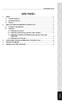 SPIS TREŚCI XPS 2.030 DJ CLUB 1. WSTĘP... 2 1.1. Zawartość opakowania... 2 1.2. Specyfikacje techniczne... 2 1.3. Zalecenia... 3 2. INSTALACJA ZESTAWU GŁOŚNIKOWEGO XPS 2.030 DJ CLUB... 3 2.1. Ustawienie
SPIS TREŚCI XPS 2.030 DJ CLUB 1. WSTĘP... 2 1.1. Zawartość opakowania... 2 1.2. Specyfikacje techniczne... 2 1.3. Zalecenia... 3 2. INSTALACJA ZESTAWU GŁOŚNIKOWEGO XPS 2.030 DJ CLUB... 3 2.1. Ustawienie
Instrukcja użytkownika Dell Display Manager
 Instrukcja użytkownika Dell Display Manager Informacje ogólne Dell Display Manager to aplikacja Windows wykorzystywana do zarządzania monitorem lub grupą monitorów. Umożliwia ona ręczną regulację wyświetlanego
Instrukcja użytkownika Dell Display Manager Informacje ogólne Dell Display Manager to aplikacja Windows wykorzystywana do zarządzania monitorem lub grupą monitorów. Umożliwia ona ręczną regulację wyświetlanego
USB 2.0 DVD MAKER INSTRUKCJA OBSŁUGI. Nr produktu 994505. www.conrad.pl. Strona 1 z 6
 INSTRUKCJA OBSŁUGI Nr produktu 994505 USB 2.0 DVD MAKER Strona 1 z 6 Rozdział 1: Instalacja USB 2.0 DVD MAKER 1.1. Zawartość zestawu Wyjmij USB 2.0 DVD MAKER z opakowania i sprawdź, czy wszystkie elementy
INSTRUKCJA OBSŁUGI Nr produktu 994505 USB 2.0 DVD MAKER Strona 1 z 6 Rozdział 1: Instalacja USB 2.0 DVD MAKER 1.1. Zawartość zestawu Wyjmij USB 2.0 DVD MAKER z opakowania i sprawdź, czy wszystkie elementy
Dell P2018H Dell Display Manager Instrukcja użytkownika
 Dell P2018H Dell Display Manager Instrukcja użytkownika Model monitora: P2018H Model - zgodność z przepisami: P2018Hc UWAGA: UWAGA oznacza ważną informację, która może pomóc w lepszym wykorzystaniu komputera.
Dell P2018H Dell Display Manager Instrukcja użytkownika Model monitora: P2018H Model - zgodność z przepisami: P2018Hc UWAGA: UWAGA oznacza ważną informację, która może pomóc w lepszym wykorzystaniu komputera.
Seria wielofunkcyjnych serwerów sieciowych USB
 Seria wielofunkcyjnych serwerów sieciowych USB Przewodnik szybkiej instalacji Wstęp Niniejszy dokument opisuje kroki instalacji i konfiguracji wielofunkcyjnego serwera sieciowego jako serwera urządzenia
Seria wielofunkcyjnych serwerów sieciowych USB Przewodnik szybkiej instalacji Wstęp Niniejszy dokument opisuje kroki instalacji i konfiguracji wielofunkcyjnego serwera sieciowego jako serwera urządzenia
Telefon głośnomówiący HP UC Speaker Phone. Instrukcja obsługi
 Telefon głośnomówiący HP UC Speaker Phone Instrukcja obsługi Copyright 2014, 2015 Hewlett-Packard Development Company, L.P. Bluetooth jest znakiem towarowym należącym do właściciela i używanym przez firmę
Telefon głośnomówiący HP UC Speaker Phone Instrukcja obsługi Copyright 2014, 2015 Hewlett-Packard Development Company, L.P. Bluetooth jest znakiem towarowym należącym do właściciela i używanym przez firmę
Oprogramowanie. DMS Lite. Podstawowa instrukcja obsługi
 Oprogramowanie DMS Lite Podstawowa instrukcja obsługi 1 Spis treści 1. Informacje wstępne 3 2. Wymagania sprzętowe/systemowe 4 3. Instalacja 5 4. Uruchomienie 6 5. Podstawowa konfiguracja 7 6. Wyświetlanie
Oprogramowanie DMS Lite Podstawowa instrukcja obsługi 1 Spis treści 1. Informacje wstępne 3 2. Wymagania sprzętowe/systemowe 4 3. Instalacja 5 4. Uruchomienie 6 5. Podstawowa konfiguracja 7 6. Wyświetlanie
STATISTICA 8 WERSJA JEDNOSTANOWISKOWA INSTRUKCJA INSTALACJI
 STATISTICA 8 WERSJA JEDNOSTANOWISKOWA INSTRUKCJA INSTALACJI Uwagi: 1. Użytkownicy korzystający z systemów operacyjnych Windows 2000, XP lub Vista na swoich komputerach muszą zalogować się z uprawnieniami
STATISTICA 8 WERSJA JEDNOSTANOWISKOWA INSTRUKCJA INSTALACJI Uwagi: 1. Użytkownicy korzystający z systemów operacyjnych Windows 2000, XP lub Vista na swoich komputerach muszą zalogować się z uprawnieniami
Fuugo dla OSX Podręcznik użytkownika
 Fuugo dla OSX Podręcznik użytkownika Poznań 2012 Instalacja Fuugo... 3 Wstępne ustawienia... 4 Wyszukiwanie kanałów... 4 Przełączanie kanałów... 5 Funkcje specjalne programu... 6 Przewodnik po programach...
Fuugo dla OSX Podręcznik użytkownika Poznań 2012 Instalacja Fuugo... 3 Wstępne ustawienia... 4 Wyszukiwanie kanałów... 4 Przełączanie kanałów... 5 Funkcje specjalne programu... 6 Przewodnik po programach...
PVR-TV 713X Instrukcja instalacji
 PVR-TV 713X Instrukcja instalacji Spis treści V1.1 Rozdział 1: Instalacja karty telewizyjnej PVR-TV 713X...2 1.1. Zawartość opakowania...2 1.2. Wymagania systemowe...2 1.3. Instalacja sprzętu...2 Rozdział
PVR-TV 713X Instrukcja instalacji Spis treści V1.1 Rozdział 1: Instalacja karty telewizyjnej PVR-TV 713X...2 1.1. Zawartość opakowania...2 1.2. Wymagania systemowe...2 1.3. Instalacja sprzętu...2 Rozdział
Radioodtwarzacz CD, FM SoundMaster RCD1750SI. Strona 1 z 9
 INSTRUKCJA OBSŁUGI Radioodtwarzacz CD, FM SoundMaster RCD1750SI Nr produktu 1424954 Strona 1 z 9 Główne elementy sterujące VOLUME UP 12. MONO/STEREO 1. 2. FUNCTION 13. MODE: REPEAT/ REPEAT ALL/ RANDOM
INSTRUKCJA OBSŁUGI Radioodtwarzacz CD, FM SoundMaster RCD1750SI Nr produktu 1424954 Strona 1 z 9 Główne elementy sterujące VOLUME UP 12. MONO/STEREO 1. 2. FUNCTION 13. MODE: REPEAT/ REPEAT ALL/ RANDOM
Rozdział 4. Multimedia
 Rozdział 4. Multimedia Ćwiczenia zawarte w tym rozdziale pozwolą na wykorzystanie ogromnych moŝliwości multimedialnych systemu Windows XP. Większość narzędzi multimedialnych w Windows XP pochodzi z systemu
Rozdział 4. Multimedia Ćwiczenia zawarte w tym rozdziale pozwolą na wykorzystanie ogromnych moŝliwości multimedialnych systemu Windows XP. Większość narzędzi multimedialnych w Windows XP pochodzi z systemu
Kabel Ethernet (UTP/bezpośredni, kat. 5) Pilot zdalnego sterowania z bateriami
 Urządzenie działa z systemami operacyjnymi Windows XP, 2000, Me i 98SE Przed rozpoczęciem DSM-320 Bezprzewodowy odtwarzacz multimedialny Wymagania wstępne: komputer z systemem operacyjnym Windows XP, 2000,
Urządzenie działa z systemami operacyjnymi Windows XP, 2000, Me i 98SE Przed rozpoczęciem DSM-320 Bezprzewodowy odtwarzacz multimedialny Wymagania wstępne: komputer z systemem operacyjnym Windows XP, 2000,
INSTRUKCJA OBSŁUGI. DYSTRYBUCJA : DJ-DISTRIBUTION NUMARK POLSKA ul. Hryniewieckiego 1 mag.iii 2p SZCZECIN Telefon:
 INSTRUKCJA OBSŁUGI DYSTRYBUCJA : DJ-DISTRIBUTION NUMARK POLSKA ul. Hryniewieckiego 1 mag.iii 2p. 70-606 SZCZECIN Telefon:+48 091 4539619 Zawartość pudełka: idj PRO Zasilacz Gwarancja Instrukcja Diagram
INSTRUKCJA OBSŁUGI DYSTRYBUCJA : DJ-DISTRIBUTION NUMARK POLSKA ul. Hryniewieckiego 1 mag.iii 2p. 70-606 SZCZECIN Telefon:+48 091 4539619 Zawartość pudełka: idj PRO Zasilacz Gwarancja Instrukcja Diagram
Instrukcja instalacji oraz konfiguracji sterowników. MaxiEcu 2.0
 Instrukcja instalacji oraz konfiguracji sterowników. MaxiEcu 2.0 Wersja instrukcji 1.0.1 1 SPIS TREŚCI 1. Sprawdzenie wersji systemu Windows... 3 2. Instalacja sterowników interfejsu diagnostycznego...
Instrukcja instalacji oraz konfiguracji sterowników. MaxiEcu 2.0 Wersja instrukcji 1.0.1 1 SPIS TREŚCI 1. Sprawdzenie wersji systemu Windows... 3 2. Instalacja sterowników interfejsu diagnostycznego...
SPIS TREŚCI XPS DJ SET. 1. WSTĘP Zawartość opakowania Specyfikacje techniczne Zalecenia... 3
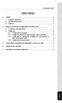 SPIS TREŚCI XPS 2.0 60 DJ SET 1. WSTĘP... 2 1.1. Zawartość opakowania... 2 1.2. Specyfikacje techniczne... 2 1.3. Zalecenia... 3 2. INSTALACJA ZESTAWU GŁOŚNIKOWEGO XPS 2.0 60 DJ SET... 3 2.1. Ustawienie
SPIS TREŚCI XPS 2.0 60 DJ SET 1. WSTĘP... 2 1.1. Zawartość opakowania... 2 1.2. Specyfikacje techniczne... 2 1.3. Zalecenia... 3 2. INSTALACJA ZESTAWU GŁOŚNIKOWEGO XPS 2.0 60 DJ SET... 3 2.1. Ustawienie
Zawartość pudełka: Rejestracja: Zasady ogólne:
 INSTRUKCJA OBSŁUGI Zawartość pudełka: NDX400 Przewód zasilający Przewód audio RCA (cinch) Instrukcja obsługi Umowa gwarancyjna Rejestracja: Proszę zarejestrować sprzęt na stronie http://www.numark.com
INSTRUKCJA OBSŁUGI Zawartość pudełka: NDX400 Przewód zasilający Przewód audio RCA (cinch) Instrukcja obsługi Umowa gwarancyjna Rejestracja: Proszę zarejestrować sprzęt na stronie http://www.numark.com
RCForb (Client) Instrukcja Użytkownika
 RCForb (Client) Instrukcja Użytkownika Dokumentacja wstępna. Spis treści Strona # - Instalacja i pierwsze uruchomienie Strona # - Konfiguracja ustawień Twego dźwięku Strona # - Odnalezienie stacji zdalnej
RCForb (Client) Instrukcja Użytkownika Dokumentacja wstępna. Spis treści Strona # - Instalacja i pierwsze uruchomienie Strona # - Konfiguracja ustawień Twego dźwięku Strona # - Odnalezienie stacji zdalnej
OV-TN-03 INSTRUKCJA OBSŁUGI. USB Hybrid TV
 OV-TN-03 INSTRUKCJA OBSŁUGI USB Hybrid TV 1 USB Hybrid TV 1. Wprowadzenie Tuner USB Hybrid TV jest w pełni kompatybilny z komputera PC i laptopem. Urządzenie małych rozmiarów z interfejsem USB 2.0 o wysokiej
OV-TN-03 INSTRUKCJA OBSŁUGI USB Hybrid TV 1 USB Hybrid TV 1. Wprowadzenie Tuner USB Hybrid TV jest w pełni kompatybilny z komputera PC i laptopem. Urządzenie małych rozmiarów z interfejsem USB 2.0 o wysokiej
INSTRUKCJA INSTALACJI URZĄDZENIA
 INSTRUKCJA INSTALACJI URZĄDZENIA Dla urządzeń o numerach seryjnych serii A01000 i E01000 1. Wymagania FiloVox działa na komputerach z systemem operacyjnym Windows 2000, XP lub Windows 2003. Dodatkowo komputer
INSTRUKCJA INSTALACJI URZĄDZENIA Dla urządzeń o numerach seryjnych serii A01000 i E01000 1. Wymagania FiloVox działa na komputerach z systemem operacyjnym Windows 2000, XP lub Windows 2003. Dodatkowo komputer
Motorola Phone Tools. Krótkie wprowadzenie
 Motorola Phone Tools Krótkie wprowadzenie Spis treści Minimalne wymagania... 2 Przed instalacją Motorola Phone Tools... 3 Instalowanie Motorola Phone Tools... 4 Instalacja i konfiguracja urządzenia przenośnego...
Motorola Phone Tools Krótkie wprowadzenie Spis treści Minimalne wymagania... 2 Przed instalacją Motorola Phone Tools... 3 Instalowanie Motorola Phone Tools... 4 Instalacja i konfiguracja urządzenia przenośnego...
SKRÓCONA INSTRUKCJA OBSŁUGI
 w Konwertowalny tablet SKRÓCONA INSTRUKCJA OBSŁUGI 8085 LKB001X CJB1FH002AQA Spis treści 1 Pierwsze kroki... 1 1.1 Wygląd... 1 1.2 Ładowanie tabletu i klawiatury... 3 1.3 Wkładanie kart microsd i SIM...
w Konwertowalny tablet SKRÓCONA INSTRUKCJA OBSŁUGI 8085 LKB001X CJB1FH002AQA Spis treści 1 Pierwsze kroki... 1 1.1 Wygląd... 1 1.2 Ładowanie tabletu i klawiatury... 3 1.3 Wkładanie kart microsd i SIM...
Instrukcja instalacji oprogramowania pixel-fox
 Instrukcja instalacji oprogramowania pixel-fox Aktualizacja 08/2015 V7 (PL) - Subject to change without notice! Wymagania systemu: Aktualne minimalne wymagania systemowe dla program pixel-fox na PC: -
Instrukcja instalacji oprogramowania pixel-fox Aktualizacja 08/2015 V7 (PL) - Subject to change without notice! Wymagania systemu: Aktualne minimalne wymagania systemowe dla program pixel-fox na PC: -
SP-1101W/SP-2101W Instrukcja Szybkiej Instalacji
 SP-1101W/SP-2101W Instrukcja Szybkiej Instalacji 05-2014 / v1.0 1 I. Informacje o produkcie I-1. Zawartość opakowania Przełącznik Smart Plug Instrukcja Szybkiej Instalacji CD z szybkiej instalacji I-2.
SP-1101W/SP-2101W Instrukcja Szybkiej Instalacji 05-2014 / v1.0 1 I. Informacje o produkcie I-1. Zawartość opakowania Przełącznik Smart Plug Instrukcja Szybkiej Instalacji CD z szybkiej instalacji I-2.
Dell Display Manager - przewodnik użytkownika
 Dell Display Manager - przewodnik użytkownika Przegląd Dell Display Manager to aplikacja dla systemu Microsoft Windows, używana do zarządzania monitorem lub grupą monitorów. Umożliwia ręczną regulację
Dell Display Manager - przewodnik użytkownika Przegląd Dell Display Manager to aplikacja dla systemu Microsoft Windows, używana do zarządzania monitorem lub grupą monitorów. Umożliwia ręczną regulację
PROFESJONALNE PRODUKTY DLA DJ` ÓW. Digital Jockey 2 PROFESJONALNY KONTROLER MIDI INSTRUKCJA OBSŁUGI
 PROFESJONALNE PRODUKTY DLA DJ` ÓW Digital Jockey 2 PROFESJONALNY KONTROLER MIDI INSTRUKCJA OBSŁUGI DYSTRYBUCJA : BLASK RELOOP POLSKA ul. Hryniewieckiego 1 mag. III 2p. 70-606 SZCZECIN Telefon:+48 091 4237099
PROFESJONALNE PRODUKTY DLA DJ` ÓW Digital Jockey 2 PROFESJONALNY KONTROLER MIDI INSTRUKCJA OBSŁUGI DYSTRYBUCJA : BLASK RELOOP POLSKA ul. Hryniewieckiego 1 mag. III 2p. 70-606 SZCZECIN Telefon:+48 091 4237099
Dysk CD (ze sterownikami i podręcznikiem użytkownika) Kabel USB 2.0
 Urządzenie działa z systemami operacyjnymi Windows XP, 2000, Me i 98SE. DUB-A2 Szybka karta PCI z 2 portami USB 2.0 Przed rozpoczęciem Do korzystania z urządzenia niezbędne są następujące elementy Windows
Urządzenie działa z systemami operacyjnymi Windows XP, 2000, Me i 98SE. DUB-A2 Szybka karta PCI z 2 portami USB 2.0 Przed rozpoczęciem Do korzystania z urządzenia niezbędne są następujące elementy Windows
OTOsuite. Podręcznik instalacji. Polski. Wersja 4.75
 OTOsuite Podręcznik instalacji Polski Wersja 4.75 Wymagania systemowe Procesor o częstotliwości taktowania 1,5 GHz lub wyższej (zalecana 2 GHz) 2 GB pamięci RAM 3,5 GB wolnego miejsca na dysku do zainstalowania
OTOsuite Podręcznik instalacji Polski Wersja 4.75 Wymagania systemowe Procesor o częstotliwości taktowania 1,5 GHz lub wyższej (zalecana 2 GHz) 2 GB pamięci RAM 3,5 GB wolnego miejsca na dysku do zainstalowania
70-606 SZCZECIN Telefon:+48 91 4539619
 INSTRUKCJA OBSŁUGI DYSTRYBUCJA : DJ-DISTRIBUTION NUMARK POLSKA ul. Hryniewieckiego 1 mag.iii 2p. 70-606 SZCZECIN Telefon:+48 91 4539619 Zawartość: N4 Przewód USB Zasilacz (umieszczony w styropianowym wypełnieniu)
INSTRUKCJA OBSŁUGI DYSTRYBUCJA : DJ-DISTRIBUTION NUMARK POLSKA ul. Hryniewieckiego 1 mag.iii 2p. 70-606 SZCZECIN Telefon:+48 91 4539619 Zawartość: N4 Przewód USB Zasilacz (umieszczony w styropianowym wypełnieniu)
Karta TV PVR-TV 883 SPIS TREŚCI. Ver 2.0
 Karta TV PVR-TV 883 SPIS TREŚCI Ver 2.0 Rozdział 1 : Instalacja sprzętowa karty PVR-TV 883 TV...2 1.1 Zawartość opakowania...2 1.2 Wymagania systemowe...2 1.3 Instalacja sprzętu...2 Rozdział 2. Instalacja
Karta TV PVR-TV 883 SPIS TREŚCI Ver 2.0 Rozdział 1 : Instalacja sprzętowa karty PVR-TV 883 TV...2 1.1 Zawartość opakowania...2 1.2 Wymagania systemowe...2 1.3 Instalacja sprzętu...2 Rozdział 2. Instalacja
Cyfrowy aparat fotograficzny Podręcznik oprogramowania
 Aparat cyfrowy EPSON / Cyfrowy aparat fotograficzny Podręcznik oprogramowania Wszelkie prawa zastrzeżone. Żadna część tej publikacji nie może być powielana, przechowywana w systemie udostępniania informacji
Aparat cyfrowy EPSON / Cyfrowy aparat fotograficzny Podręcznik oprogramowania Wszelkie prawa zastrzeżone. Żadna część tej publikacji nie może być powielana, przechowywana w systemie udostępniania informacji
Instrukcja instalacji oprogramowania pixel-fox
 Instrukcja instalacji oprogramowania pixel-fox Aktualizacja 06/2010 V4.03 (PL) - Subject to change without notice! Wymagania systemu: Aktualne minimalne wymagania systemowe dla program pixel-fox na PC:
Instrukcja instalacji oprogramowania pixel-fox Aktualizacja 06/2010 V4.03 (PL) - Subject to change without notice! Wymagania systemu: Aktualne minimalne wymagania systemowe dla program pixel-fox na PC:
Skrócony sposób działania przy użyciu po
 Skrócony sposób działania przy użyciu po raz pierwszy Rozdział 1. Wstęp (1) 2. Instalacja i aktywacja (2) Usuwanie starych sterowników (2.1) Instalacja w Windows 98 SE / 2000 (2.2) Aktywacja w Windows
Skrócony sposób działania przy użyciu po raz pierwszy Rozdział 1. Wstęp (1) 2. Instalacja i aktywacja (2) Usuwanie starych sterowników (2.1) Instalacja w Windows 98 SE / 2000 (2.2) Aktywacja w Windows
LX 60 W ERS JA P OLS KA RADIANT BACKLIGHT TECHNOLOGY
 LX 60 W ERS JA P OLS KA RADIANT BACKLIGHT TECHNOLOGY 1 ZAWARTOŚĆ OPAKOWANIA» Słuchawki gamingowe LX60» Kabel USB do Micro-USB» Kabel ze złączem 3.5mm» Instrukcja szybkiej instalacji» Oprogramowanie do
LX 60 W ERS JA P OLS KA RADIANT BACKLIGHT TECHNOLOGY 1 ZAWARTOŚĆ OPAKOWANIA» Słuchawki gamingowe LX60» Kabel USB do Micro-USB» Kabel ze złączem 3.5mm» Instrukcja szybkiej instalacji» Oprogramowanie do
Instalacja modemów iplus Huawei E169, E180, E220, E230 oraz E272 w systemie OS X Leopard (wersja polska).
 Instalacja modemów iplus Huawei E169, E180, E220, E230 oraz E272 w systemie OS X Leopard (wersja polska). Pobierz ze strony www.iplus.pl sterownik do swojego modemu. Upewnij się, że modem nie jest podłączony
Instalacja modemów iplus Huawei E169, E180, E220, E230 oraz E272 w systemie OS X Leopard (wersja polska). Pobierz ze strony www.iplus.pl sterownik do swojego modemu. Upewnij się, że modem nie jest podłączony
Dell UltraSharp U2518D/U2518DX/U2518DR Dell Display Manager Instrukcja użytkownika
 Dell UltraSharp U2518D/U2518DX/U2518DR Dell Display Manager Instrukcja użytkownika Model: U2518D/U2518DX/U2518DR Model - zgodność z przepisami: U2518Dt UWAGA: UWAGA oznacza ważną informację, pomocną w
Dell UltraSharp U2518D/U2518DX/U2518DR Dell Display Manager Instrukcja użytkownika Model: U2518D/U2518DX/U2518DR Model - zgodność z przepisami: U2518Dt UWAGA: UWAGA oznacza ważną informację, pomocną w
Instrukcja instalacyjna karty PCI Analog TV Card Lite
 Instrukcja instalacyjna karty PCI Analog TV Card Lite Spis treści V2.1 Rozdział 1Instalacja sprzętowa karty PCI Analog TV Card Lite... 2 1.1 Zawartość opakowania... 2 1.2 Wymagania systemowe... 2 1.3 Instalacja
Instrukcja instalacyjna karty PCI Analog TV Card Lite Spis treści V2.1 Rozdział 1Instalacja sprzętowa karty PCI Analog TV Card Lite... 2 1.1 Zawartość opakowania... 2 1.2 Wymagania systemowe... 2 1.3 Instalacja
LX 30 WERSJA POLSKA RADIANT BACKLIGHT TECHNOLOGY
 LX 30 WERSJA POLSKA RADIANT BACKLIGHT TECHNOLOGY 1 ZAWARTOŚĆ OPAKOWANIA» Słuchawki gamingowe USB LX30» Kabel USB do Micro-USB» Kabel ze złączem 3.5mm» Instrukcja szybkiej instalacji» Oprogramowanie do
LX 30 WERSJA POLSKA RADIANT BACKLIGHT TECHNOLOGY 1 ZAWARTOŚĆ OPAKOWANIA» Słuchawki gamingowe USB LX30» Kabel USB do Micro-USB» Kabel ze złączem 3.5mm» Instrukcja szybkiej instalacji» Oprogramowanie do
Instrukcja wgrywania aktualizacji oprogramowania dla routera Edimax LT-6408n
 Instrukcja wgrywania aktualizacji oprogramowania dla routera Edimax LT-6408n Uwaga! Nowa wersja oprogramowania oznaczona numerem 1.03v jest przeznaczona tylko dla routerów mających współpracować z modemem
Instrukcja wgrywania aktualizacji oprogramowania dla routera Edimax LT-6408n Uwaga! Nowa wersja oprogramowania oznaczona numerem 1.03v jest przeznaczona tylko dla routerów mających współpracować z modemem
Krok 2 (Mac). Konfigurowanie serwera WD Sentinel (czynność jednorazowa)
 Wprowadzenie Ten dodatek do skróconej instrukcji instalacji zawiera najnowsze informacje o instalowaniu i konfigurowaniu serwera magazynującego dla małych firm WD Sentinel DX4000. Zamieszczone tu informacje
Wprowadzenie Ten dodatek do skróconej instrukcji instalacji zawiera najnowsze informacje o instalowaniu i konfigurowaniu serwera magazynującego dla małych firm WD Sentinel DX4000. Zamieszczone tu informacje
Instalacja aplikacji
 1 Instalacja aplikacji SERTUM... 2 1.1 Pobranie programu z Internetu... 2 1.2 Instalacja programu... 2 1.3 Logowanie... 3 2 Instalacja aplikacji RaportNet... 4 2.1 Pobranie programu z Internetu... 4 2.2
1 Instalacja aplikacji SERTUM... 2 1.1 Pobranie programu z Internetu... 2 1.2 Instalacja programu... 2 1.3 Logowanie... 3 2 Instalacja aplikacji RaportNet... 4 2.1 Pobranie programu z Internetu... 4 2.2
Oprogramowanie diagnostyczne Delphi
 1 Oprogramowanie diagnostyczne Delphi Licencja CAR MAX Licencja TRUCK Licencja CAR MAX, Licencja TRUCK 3 Gratulujemy zakupu oprogramowania testera diagnostycznego Delphi. Wysokiej jakości tester diagnostyczny
1 Oprogramowanie diagnostyczne Delphi Licencja CAR MAX Licencja TRUCK Licencja CAR MAX, Licencja TRUCK 3 Gratulujemy zakupu oprogramowania testera diagnostycznego Delphi. Wysokiej jakości tester diagnostyczny
PODRĘCZNIK UŻYTKOWNIKA programu Pilot
 TRX Krzysztof Kryński Cyfrowe rejestratory rozmów seria KSRC PODRĘCZNIK UŻYTKOWNIKA programu Pilot Wersja 2.1 Maj 2013 Dotyczy programu Pilot w wersji 1.6.3 TRX ul. Garibaldiego 4 04-078 Warszawa Tel.
TRX Krzysztof Kryński Cyfrowe rejestratory rozmów seria KSRC PODRĘCZNIK UŻYTKOWNIKA programu Pilot Wersja 2.1 Maj 2013 Dotyczy programu Pilot w wersji 1.6.3 TRX ul. Garibaldiego 4 04-078 Warszawa Tel.
PORADNIK KORZYSTANIA Z SERWERA FTP ftp.architekturaibiznes.com.pl
 PORADNIK KORZYSTANIA Z SERWERA FTP ftp.architekturaibiznes.com.pl Do połączenia z serwerem A&B w celu załadowania lub pobrania materiałów można wykorzystać dowolny program typu "klient FTP". Jeżeli nie
PORADNIK KORZYSTANIA Z SERWERA FTP ftp.architekturaibiznes.com.pl Do połączenia z serwerem A&B w celu załadowania lub pobrania materiałów można wykorzystać dowolny program typu "klient FTP". Jeżeli nie
Instrukcja instalacji systemu. CardioScan 10, 11 i 12
 Instrukcja instalacji systemu CardioScan 10, 11 i 12 w wersji 76a/77a (pliki pobrane ze strony: http://www.oxford.com.pl/pobieranie/) Grudzień 2014 Strona 2 Instrukcja instalacji systemu CardioScan 10,
Instrukcja instalacji systemu CardioScan 10, 11 i 12 w wersji 76a/77a (pliki pobrane ze strony: http://www.oxford.com.pl/pobieranie/) Grudzień 2014 Strona 2 Instrukcja instalacji systemu CardioScan 10,
Przełącznik KVM USB. Przełącznik KVM USB z obsługą sygnału audio i 2 portami. Przełącznik KVM USB z obsługą sygnału audio i 4 portami
 Przełącznik KVM USB Przełącznik KVM USB z obsługą sygnału audio i 2 portami Przełącznik KVM USB z obsługą sygnału audio i 4 portami Instrukcja obsługi DS-11403 (2 porty) DS-12402 (4 porty) 1 UWAGA Urządzenie
Przełącznik KVM USB Przełącznik KVM USB z obsługą sygnału audio i 2 portami Przełącznik KVM USB z obsługą sygnału audio i 4 portami Instrukcja obsługi DS-11403 (2 porty) DS-12402 (4 porty) 1 UWAGA Urządzenie
ASMAX ISDN-TA 128 internal Instalacja adaptera w środowisku Windows 98 / ME
 ASMAX ISDN-TA 128 internal Instalacja adaptera w środowisku Windows 98 / ME Asmax Support www.asmax.com.pl ftp.asmax.com.pl Tutaj znajdziesz informację jak zainstalować odpowiednie sterownika adaptera
ASMAX ISDN-TA 128 internal Instalacja adaptera w środowisku Windows 98 / ME Asmax Support www.asmax.com.pl ftp.asmax.com.pl Tutaj znajdziesz informację jak zainstalować odpowiednie sterownika adaptera
Czynności wstępne - mikrowieża
 QSG_pol 29/12/04 15:16 Page 73 Polski Czynności wstępne - mikrowieża Przed rozpoczęciem użytkowania urządzenia należy poświęcić trochę czasu na zapoznanie się z niniejszą instrukcją. Mamy nadzieję, że
QSG_pol 29/12/04 15:16 Page 73 Polski Czynności wstępne - mikrowieża Przed rozpoczęciem użytkowania urządzenia należy poświęcić trochę czasu na zapoznanie się z niniejszą instrukcją. Mamy nadzieję, że
Ćwiczenie II. Edytor dźwięku Audacity
 Ćwiczenie II. Edytor dźwięku Audacity Sprzęt Aplikacja Komputer osobisty PC Karta dźwiękowa zainstalowana w PC Mikrofon Wzmacniacz z kolumnami Audacity Program Audacity jest wielościeżkowym edytorem dźwięku.
Ćwiczenie II. Edytor dźwięku Audacity Sprzęt Aplikacja Komputer osobisty PC Karta dźwiękowa zainstalowana w PC Mikrofon Wzmacniacz z kolumnami Audacity Program Audacity jest wielościeżkowym edytorem dźwięku.
Instrukcja NAWIGACJA MEDIATEC 7 CALI
 Instrukcja NAWIGACJA MEDIATEC 7 CALI KOD PRODUKTU T107/ T108 Przed pierwszym użyciem naładuj całkowicie GPS. Zmiana języka na polski ( jeśli nie jest ustawiony fabrycznie ) W urządzeniu Na ekranie głównym
Instrukcja NAWIGACJA MEDIATEC 7 CALI KOD PRODUKTU T107/ T108 Przed pierwszym użyciem naładuj całkowicie GPS. Zmiana języka na polski ( jeśli nie jest ustawiony fabrycznie ) W urządzeniu Na ekranie głównym
Digital Jockey 2 Master Edition
 PROFESJONALNE PRODUKTY DLA DJ` ÓW Digital Jockey 2 Master Edition PROFESJONALNY KONTROLER MIDI INSTRUKCJA OBSŁUGI DYSTRYBUCJA : BLASK RELOOP POLSKA ul. Hryniewieckiego 1 mag. III 2p. 70-606 SZCZECIN Telefon:+48
PROFESJONALNE PRODUKTY DLA DJ` ÓW Digital Jockey 2 Master Edition PROFESJONALNY KONTROLER MIDI INSTRUKCJA OBSŁUGI DYSTRYBUCJA : BLASK RELOOP POLSKA ul. Hryniewieckiego 1 mag. III 2p. 70-606 SZCZECIN Telefon:+48
Aktualizacja oprogramowania sprzętowego cyfrowego aparatu fotograficznego SLR
 Aktualizacja oprogramowania sprzętowego cyfrowego aparatu fotograficznego SLR Dziękujemy za wybór produktu Nikon. W niniejszej instrukcji opisano sposób aktualizacji oprogramowania sprzętowego. Jeśli użytkownik
Aktualizacja oprogramowania sprzętowego cyfrowego aparatu fotograficznego SLR Dziękujemy za wybór produktu Nikon. W niniejszej instrukcji opisano sposób aktualizacji oprogramowania sprzętowego. Jeśli użytkownik
Udostępnianie urządzenia USB w sieci...3. Udostępnianie drukarki USB...5. Tworzenie kopii zapasowej komputera Mac z użyciem funkcji Time Machine...
 Funkcje dodatkowe Spis treści Udostępnianie urządzenia USB w sieci...3 Udostępnianie drukarki USB...5 Tworzenie kopii zapasowej komputera Mac z użyciem funkcji Time Machine...6 Aplikacja NETGEAR genie...8
Funkcje dodatkowe Spis treści Udostępnianie urządzenia USB w sieci...3 Udostępnianie drukarki USB...5 Tworzenie kopii zapasowej komputera Mac z użyciem funkcji Time Machine...6 Aplikacja NETGEAR genie...8
Samsung Universal Print Driver Podręcznik użytkownika
 Samsung Universal Print Driver Podręcznik użytkownika wyobraź sobie możliwości Copyright 2009 Samsung Electronics Co., Ltd. Wszelkie prawa zastrzeżone. Ten podręcznik administratora dostarczono tylko w
Samsung Universal Print Driver Podręcznik użytkownika wyobraź sobie możliwości Copyright 2009 Samsung Electronics Co., Ltd. Wszelkie prawa zastrzeżone. Ten podręcznik administratora dostarczono tylko w
Instalacja oprogramowania Rigel Med-eBase dla systemów Windows XP, 7 oraz 8.
 Nota Aplikacyjna 0037 Instalacja oprogramowania Rigel Med-eBase dla systemów Windows XP, 7 oraz 8. W celu instalacji oprogramowania Rigel Med-eBase należy spełnić minimalne wymagania sprzętowe opisane
Nota Aplikacyjna 0037 Instalacja oprogramowania Rigel Med-eBase dla systemów Windows XP, 7 oraz 8. W celu instalacji oprogramowania Rigel Med-eBase należy spełnić minimalne wymagania sprzętowe opisane
Mini odtwarzacz mp3 i radio / czarny Auvisio MPS-550.cube (PX1564) INSTRUKCJA OBSŁUGI
 Mini odtwarzacz mp3 i radio / czarny Auvisio MPS-550.cube (PX1564) INSTRUKCJA OBSŁUGI Zawartość zestawu: mini stacja MP3 kabel USB (Mini-USB do USB) kabel ze złączem 3,5 mm pasek na rękę instrukcja obsługi.
Mini odtwarzacz mp3 i radio / czarny Auvisio MPS-550.cube (PX1564) INSTRUKCJA OBSŁUGI Zawartość zestawu: mini stacja MP3 kabel USB (Mini-USB do USB) kabel ze złączem 3,5 mm pasek na rękę instrukcja obsługi.
Ustawienia ogólne. Ustawienia okólne są dostępne w panelu głównym programu System Sensor, po kliknięciu ikony
 Ustawienia ogólne Ustawienia okólne są dostępne w panelu głównym programu System Sensor, po kliknięciu ikony Panel główny programu System Sensor (tylko dla wersja V2, V3, V4) Panel główny programu System
Ustawienia ogólne Ustawienia okólne są dostępne w panelu głównym programu System Sensor, po kliknięciu ikony Panel główny programu System Sensor (tylko dla wersja V2, V3, V4) Panel główny programu System
Przełącznik peryferiów USB 2.0 ATEN
 Przełącznik peryferiów USB 2.0 ATEN INSTRUKCJA OBSŁUGI US-221 US-421 Nr produktu 997964 Strona 1 z 9 Przeczytaj uważnie ten podręcznik i dokładnie postępuj zgodnie z procedurami instalacji i obsługi, aby
Przełącznik peryferiów USB 2.0 ATEN INSTRUKCJA OBSŁUGI US-221 US-421 Nr produktu 997964 Strona 1 z 9 Przeczytaj uważnie ten podręcznik i dokładnie postępuj zgodnie z procedurami instalacji i obsługi, aby
Ważne: Przed rozpoczęciem instalowania serwera DP-G321 NALEŻY WYŁACZYĆ zasilanie drukarki.
 Do skonfigurowania urządzenia może posłużyć każda nowoczesna przeglądarka, np. Internet Explorer 6 lub Netscape Navigator 7.0. DP-G321 Bezprzewodowy, wieloportowy serwer wydruków AirPlus G 802.11g / 2.4
Do skonfigurowania urządzenia może posłużyć każda nowoczesna przeglądarka, np. Internet Explorer 6 lub Netscape Navigator 7.0. DP-G321 Bezprzewodowy, wieloportowy serwer wydruków AirPlus G 802.11g / 2.4
Dysk CD (z Oprogramowaniem i Podręcznikiem użytkownika)
 Do skonfigurowania urządzenia może posłużyć każda nowoczesna przeglądarka, np. Internet Explorer 6 lub Netscape Navigator 7.0. DP-G310 Bezprzewodowy serwer wydruków AirPlus G 2,4GHz Przed rozpoczęciem
Do skonfigurowania urządzenia może posłużyć każda nowoczesna przeglądarka, np. Internet Explorer 6 lub Netscape Navigator 7.0. DP-G310 Bezprzewodowy serwer wydruków AirPlus G 2,4GHz Przed rozpoczęciem
PROBLEMY TECHNICZNE. Co zrobić, gdy natrafię na problemy związane z użytkowaniem programu DYSONANS
 PROBLEMY TECHNICZNE Co zrobić, gdy natrafię na problemy związane z użytkowaniem programu DYSONANS Jeżeli stwierdziłeś występowanie błędów lub problemów podczas pracy z programem DYSONANS możesz skorzystać
PROBLEMY TECHNICZNE Co zrobić, gdy natrafię na problemy związane z użytkowaniem programu DYSONANS Jeżeli stwierdziłeś występowanie błędów lub problemów podczas pracy z programem DYSONANS możesz skorzystać
Oprogramowanie EZ Vinyl Converter
 Oprogramowanie EZ Vinyl Converter Instrukcja obsługi Nr produktu: 304494 Wstęp W ramach zakupu produktu USB, zawarliśmy kilka narzędzi, które pomogą Ci szybko i łatwo przesyłać swoje nagrania do komputera.
Oprogramowanie EZ Vinyl Converter Instrukcja obsługi Nr produktu: 304494 Wstęp W ramach zakupu produktu USB, zawarliśmy kilka narzędzi, które pomogą Ci szybko i łatwo przesyłać swoje nagrania do komputera.
4.10 Odtwarzanie multimediów
 Podstawy open source system SUSE Linux 4-176 4.10 Odtwarzanie multimediów 4.10.1 Mikser dźwięków Aby zmodyfikować głośność, klikamy lewym przyciskiem myszy na ikonkę głośnika w prawym dolnym rogu, na głównym
Podstawy open source system SUSE Linux 4-176 4.10 Odtwarzanie multimediów 4.10.1 Mikser dźwięków Aby zmodyfikować głośność, klikamy lewym przyciskiem myszy na ikonkę głośnika w prawym dolnym rogu, na głównym
Drukarki termosublimacyjne
 INK JET PHOTO IMAGING PREPRESS MEDICAL IMAGING Drukarki termosublimacyjne DS40 DS80 Instrukcja instalacji i ustawienia sterownika drukarki w systemie operacyjnym Windows 2000 i XP Wersja 3.10 Spis treści
INK JET PHOTO IMAGING PREPRESS MEDICAL IMAGING Drukarki termosublimacyjne DS40 DS80 Instrukcja instalacji i ustawienia sterownika drukarki w systemie operacyjnym Windows 2000 i XP Wersja 3.10 Spis treści
Instalacja MUSB2232FKA w systemie Windows 7
 Instalacja MUSB2232FKA w systemie Windows 7 1. Instalację przeprowadziłem w systemie Windows 7 Home Premium wersja 32 bity. System pracował ze standardowymi ustawieniami kontroli konta użytkownika. Wkładamy
Instalacja MUSB2232FKA w systemie Windows 7 1. Instalację przeprowadziłem w systemie Windows 7 Home Premium wersja 32 bity. System pracował ze standardowymi ustawieniami kontroli konta użytkownika. Wkładamy
Bezprzewodowy pilot zdalnego sterowania HP (tylko wybrane modele) Instrukcja obsługi
 Bezprzewodowy pilot zdalnego sterowania HP (tylko wybrane modele) Instrukcja obsługi Copyright 2008 Hewlett-Packard Development Company, L.P. Windows i Windows Vista są znakami towarowymi lub zastrzeżonymi
Bezprzewodowy pilot zdalnego sterowania HP (tylko wybrane modele) Instrukcja obsługi Copyright 2008 Hewlett-Packard Development Company, L.P. Windows i Windows Vista są znakami towarowymi lub zastrzeżonymi
PRZETWORNIK ANALOGOWO- CYFROWY USB Instrukcja obsługi 2 POLSKI. Twoja muzyka + nasza pasja
 PRZETWORNIK ANALOGOWO- CYFROWY USB Instrukcja obsługi 2 POLSKI Twoja muzyka + nasza pasja Spis treści Połączenia...3 Zasady obsługi urządzenia...4 Kolory migających wskaźników diodowych...4 Kolory wskaźników
PRZETWORNIK ANALOGOWO- CYFROWY USB Instrukcja obsługi 2 POLSKI Twoja muzyka + nasza pasja Spis treści Połączenia...3 Zasady obsługi urządzenia...4 Kolory migających wskaźników diodowych...4 Kolory wskaźników
Instrukcja obsługi rejestratorów XVR. Zapoznaj się przed użyciem
 Instrukcja obsługi rejestratorów XVR Zapoznaj się przed użyciem Schemat podłączenia kamery Symbol V-IN / CH1, CH2... A-OUT HD OUT VGA USB / NET / RS485 DC12V Specyfikacja BNC - wejścia wideo, podłączanie
Instrukcja obsługi rejestratorów XVR Zapoznaj się przed użyciem Schemat podłączenia kamery Symbol V-IN / CH1, CH2... A-OUT HD OUT VGA USB / NET / RS485 DC12V Specyfikacja BNC - wejścia wideo, podłączanie
Przewodnik Google Cloud Print
 Przewodnik Google Cloud Print Wersja 0 POL Definicje oznaczeń W niniejszym podręczniku użytkownika zastosowano następującą konwencję oznaczeń: Informacje mówią o tym, jak należy reagować w danej sytuacji,
Przewodnik Google Cloud Print Wersja 0 POL Definicje oznaczeń W niniejszym podręczniku użytkownika zastosowano następującą konwencję oznaczeń: Informacje mówią o tym, jak należy reagować w danej sytuacji,
instrukcja instalacji w systemie Mac OS X
 instrukcja instalacji w systemie Mac OS X modemu USB F@st 800 Twój świat. Cały świat. neostrada tp Spis treści 1. Instalacja sterowników modemu F@st 800... 3 2. Połączenie z Internetem... 6 3. Diagnostyka
instrukcja instalacji w systemie Mac OS X modemu USB F@st 800 Twój świat. Cały świat. neostrada tp Spis treści 1. Instalacja sterowników modemu F@st 800... 3 2. Połączenie z Internetem... 6 3. Diagnostyka
SPIS TREŚCI. 1. Instalacja oprogramowania Oprogramowanie FAQ Często zadawane pytania 6 M25
 Instrukcja SPIS TREŚCI 1. Instalacja oprogramowania 3 2. Oprogramowanie 3 3. FAQ Często zadawane pytania 6 1. Instalacja oprogramowania (tylko Windows PC) 1. Pobierz oprogramowanie dźwięku 7.1 przedłużacz
Instrukcja SPIS TREŚCI 1. Instalacja oprogramowania 3 2. Oprogramowanie 3 3. FAQ Często zadawane pytania 6 1. Instalacja oprogramowania (tylko Windows PC) 1. Pobierz oprogramowanie dźwięku 7.1 przedłużacz
